

By Adela D. Louie, Dernière mise à jour: December 24, 2021
Vous avez des problèmes avec votre appareil iPhone ? Gèle-t-il chaque fois que vous essayez de l'utiliser pour une raison inconnue ? Si c'est le cas, alors cet article est à lire absolument. Nous allons vous apprendre quelques manières de comment dégeler l'iPhone de la manière la plus rapide et la plus sûre connue.
Comme nous le savons tous, l'iPhone est l'un des appareils les plus demandés de nos jours. Tout cela grâce aux meilleures fonctionnalités dont il dispose, beaucoup de gens visent à en avoir un. Eh bien, c'est aussi à cause du fait connu que les iPhones sont l'un des appareils les meilleurs et les plus branchés qui soient.
Cependant, comme tout autre appareil, les iPhones ne sont pas parfaitement fabriqués. Il y a aussi quelques défauts que l'iPhone a. Et l'un d'eux est qu'il a tendance à geler tout d'un coup. Et c'est vraiment une situation irritante surtout quand on a des choses importantes à faire, et cette situation peut parfois arriver sur l'iPad également.
Mais aujourd'hui, nous allons nous concentrer sur l'iPhone, c'est pourquoi nous avons créé le meilleur guide que vous pouvez suivre comment dégeler l'iPhone.
Partie 1. Raison pour laquelle l'iPhone se bloquePartie 2. Comment dégeler l'iPhone avec un dépannage de base Partie 3. Comment dégeler l'iPhone à l'aide de la récupération du système FoneDog iOS Partie 4. ConclusionVous voulez savoir comment dégeler les iPhones, nous devons comprendre ce qui pourrait en être la cause. Et il en va de même avec votre iPhone. Il y a aussi plusieurs raisons pour lesquelles votre iPhone se bloque. Et avec cela, voici quelques-unes des raisons les plus courantes pour lesquelles votre iPhone se bloque.
Maintenant que vous connaissez les raisons possibles pour lesquelles votre iPhone se bloque, nous allons maintenant vous montrer quelques étapes de dépannage de base que vous pouvez appliquer sur votre appareil afin que vous sachiez comment dégeler l'iPhone.
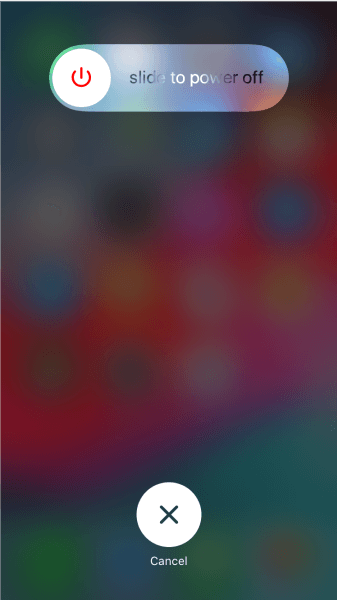
La toute première chose à faire lorsque votre iPhone est gelé est de redémarrer votre appareil. C'est parce qu'il est possible que le redémarrage de votre appareil iPhone vous aide à résoudre le problème et remette votre téléphone dans son état normal. Pour faire ça, suit les étapes suivantes.
Comme nous l'avons dit plus tôt, une chose qui pourrait déclencher le blocage de votre iPhone est lorsqu'il y a trop d'applications en cours d'exécution en arrière-plan. C'est pourquoi nous vous conseillons de fermer toutes les applications inutiles ou celles que vous n'utilisez plus. Et avec cela, voici ce que vous devrez faire.
Comment dégeler l'iPhone dans le cas où vous ne pouvez pas redémarrer ou fermer les applications sur votre iPhone car votre appareil est complètement gelé ? Un redémarrage forcé est probablement la première chose à considérer. Et si vous ne savez pas comment procéder, suivez simplement les étapes ci-dessous.
Pour iPhone 6 et versions antérieures
De plus, nous avons dit que le fait d'avoir une ancienne version de votre logiciel iOS est l'une des raisons pour lesquelles votre iPhone se bloque. C'est pourquoi vous devez également mettre à jour votre logiciel iOS. Et lorsqu'il s'agit de mettre à jour votre appareil iOS, il existe différentes manières de le faire.
Comment dégeler l'iPhone si aucune des solutions ci-dessus n'a pu fonctionner pour vous ? Ensuite, le dernier recours serait de restaurer votre appareil iPhone en utilisant mode DFU. Cependant, si vous faites cela, toutes les données que vous avez sur votre iPhone seront complètement effacées.
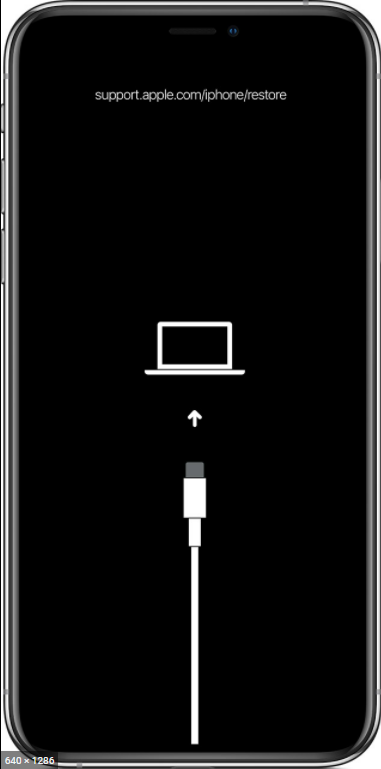
Donc, avant de continuer, assurez-vous que vous avez pu sauvegarder toutes les données importantes dont vous disposez. Et, étant donné que l'appareil iOS est doté de nombreuses fonctionnalités intéressantes, iOS vous propose également différentes manières de sauvegarder vos données. Vous pouvez utiliser iCloud et iTunes pour sauvegarder vos précieuses données.
Maintenant, si vous êtes prêt à le faire, voici les étapes que vous devez suivre.
Eh bien, avant de commencer, effectuez le dernier processus que nous vous avons montré et supprimez vos données de votre appareil iPhone simplement parce que votre téléphone continue de geler, alors autant essayer d'abord.
Restauration de Système iOS
Correction de divers problèmes liés au système iOS, tels que le mode de récupération, le mode DFU, l'écran blanc en boucle au démarrage, etc.
Fixez votre appareil iOS à la normale à partir d’un logo Apple blanc, d’un écran noir, d’un écran bleu, d’un écran rouge.
Fixez votre iOS à la normale, sans aucune perte de données.
Correction d'une erreur iTunes 3600, erreur 9, erreur 14 et divers codes d'erreur iPhone
Libérez votre iPhone, iPad et iPod touch.
Essai Gratuit
Essai Gratuit

Si vous avez du mal à résoudre les problèmes avec votre téléphone, en particulier lorsqu'il se bloque, le Récupération du système FoneDog iOS est le bon outil pour le travail. En utilisant ce programme, vous saurez comment dégeler l'iPhone sans avoir à sacrifier vos précieuses données.
La récupération du système FoneDog iOS sera en mesure de remettre votre iPhone dans son état d'origine, tout comme la première fois que vous l'avez acheté. Il peut également fonctionner sur différents types et modèles d'appareils iOS. Et il a la capacité de résoudre tout type de problèmes que vous pourriez avoir avec votre appareil iPhone.
Et cela étant dit, l'utilisation de FoneDog iOS System Recovery a une interface très conviviale qui vous permet d'utiliser le programme facilement et en douceur. Il est également très efficace et très sûr à utiliser. Pour vous montrer à quel point ce programme est rapide et comment dégeler l'iPhone, suivez simplement les étapes ci-dessous.
Une fois que vous avez téléchargé et installé la récupération du système FoneDog iOS sur votre ordinateur, lancez-le, puis connectez votre appareil iPhone à votre ordinateur à l'aide de son câble USB. Et une fois que votre appareil est détecté, vous pourrez vérifier la raison pour laquelle votre téléphone fonctionne mal. Cliquez ensuite sur le bouton Démarrer.
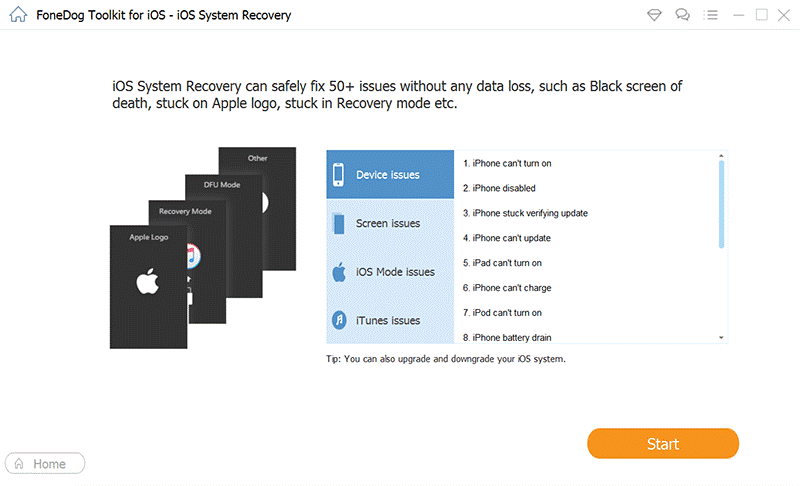
Et puis, le programme vous montrera une liste de problèmes que vous pouvez résoudre en l'utilisant. À partir de là, choisissez simplement le programme que vous avez avec votre appareil iPhone.
Après avoir choisi le problème, le programme vous montrera alors le firmware que vous devez télécharger. C'est un must pour vous de le faire. Et aussi, le logiciel pourra vous fournir la dernière version d'iOS que vous pourrez également télécharger. Alors, à partir de là, allez-y et cliquez sur le bouton Télécharger, puis attendez la fin du processus.

Et après le téléchargement, la récupération du système FoneDog iOS commencera alors à réparer votre appareil iPhone. Et pendant ce processus, vous n'êtes pas autorisé à utiliser votre appareil, si vous le faites, il y a de fortes chances que votre iPhone se brise.
Une fois que le processus de réparation de votre iPhone est terminé, il ne vous reste plus qu'à attendre que votre iPhone redémarre. Et une fois qu'il a été redémarré, vous pouvez maintenant débrancher votre appareil de votre ordinateur car la réparation est maintenant terminée. C'est la méthode la plus simple et la plus fiable pour dégeler votre iPhone.
Comme vous pouvez le voir, l'utilisation de la récupération du système FoneDog iOS est très simple et protège également vos données car cela ne les affectera pas. Grâce à ce programme, vous pouvez facilement résoudre tous les problèmes que vous pourriez rencontrer en utilisant n'importe quel appareil iOS. Sûr, efficace et l'outil le plus simple que vous puissiez avoir.
Savoir comment dégeler l'iPhone est un must pour tous ceux qui utilisent un appareil iOS est un bon moyen pour vous de le gérer au cas où cela vous arriverait. Et avec l'aide des solutions rapides que nous vous avons présentées ci-dessus, vous pourrez résoudre le problème en un rien de temps. Et si vous voulez vous assurer que vous allez effectuer le processus en toute sécurité, facilement et efficacement, alors le Récupération du système FoneDog iOS est le bon outil que vous pouvez utiliser. Cet outil est également fortement recommandé par de nombreux utilisateurs iOS du monde entier.
Les gens LIRE AUSSIGuide complet: Comment réparer iPhone bloqué en mode de récupération(Résolu) Comment réparer un iPhone coincé sur le logo Apple
Laisser un commentaire
Commentaire
iOS System Recovery
Réparez diverses erreurs du système iOS à leur état normal.
Essai Gratuit Essai GratuitArticles Populaires
/
INTÉRESSANTTERNE
/
SIMPLEDIFFICILE
Je vous remercie! Voici vos choix:
Excellent
Évaluation: 4.6 / 5 (basé sur 82 notes)